您想在您的 WordPress 网站上添加点击加载 GIF 播放器吗?加载动画 GIF 图像需要更长的时间,这会影响页面速度和用户体验。这就是为什么许多流行的博客平台不在其应用程序中自动加载 GIF 的原因。在本文中,我们将向您展示如何在 WordPress 中轻松为 GIF 添加点击加载。
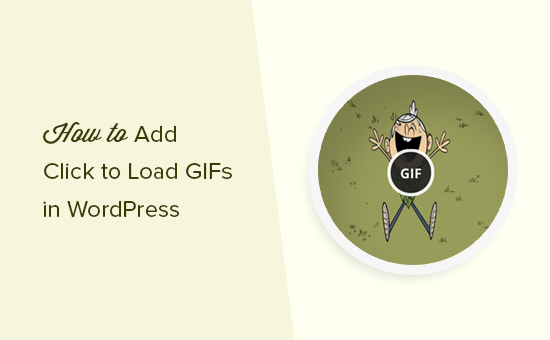
为什么在 WordPress 中为 GIF 添加点击加载?
如果您经常在 WordPress 中添加动画 GIF 图片,那么您已经知道它们的尺寸比普通图片大得多。这意味着它们需要更长的时间来加载,这会影响您的网站速度和性能。
一些网站通过在 WordPress 中延迟加载图像来处理这个问题。但是,这仍然会影响用户体验,因为随着用户向下滚动,加载 GIF 的时间会更长。
Tumblr 等流行平台使用点击加载 GIF 播放器来缓解此问题。它们不会加载 GIF 动画中的所有帧,而是仅加载动画的第一帧。图像上的播放按钮或 GIF 标签表示用户可以单击查看动画 GIF。
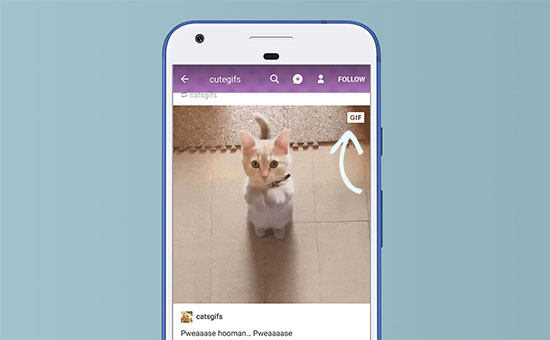
话虽如此,让我们看看如何在 WordPress 网站上为 GIF 添加点击加载按钮。
在 WordPress 中为 GIF 添加点击加载
您需要做的第一件事是安装并激活WP GIF Player插件。有关更多详细信息,请参阅我们关于如何安装 WordPress 插件的分步指南。
该插件开箱即用,没有任何设置。
您可以前往帖子编辑屏幕以查看它的实际效果。
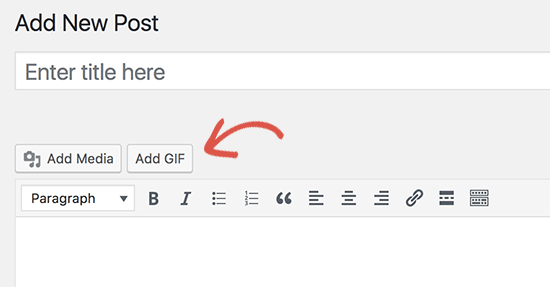
在帖子编辑屏幕上,您会注意到帖子编辑器上方的添加 GIF 按钮。单击它会弹出媒体上传器弹出窗口,您可以在其中上传类似于任何其他图像的 GIF 图像。

上传后,您需要单击“插入图像”按钮继续。
WP GIF 播放器插件现在将在您的 WordPress 帖子编辑器中添加所需的短代码。
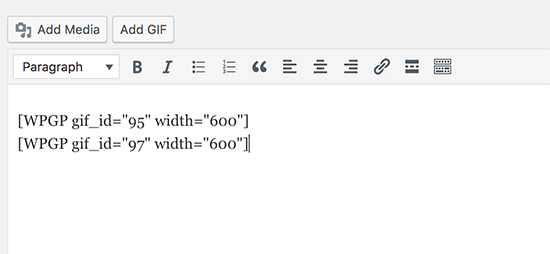
您现在可以保存您的帖子/页面并单击预览按钮以查看您单击加载 GIF 的动作。
您帖子中嵌入的所有 GIF 现在将在其顶部有一个标记为 GIF 的按钮。单击该按钮将在背景中加载动画 GIF 并显示它。
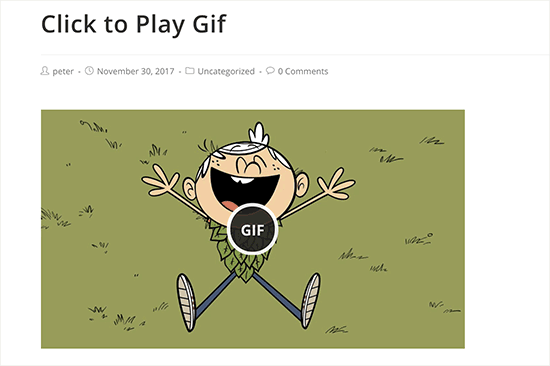
这个插件的一个缺点是它只适用于上传的新 GIF。它不会为使用普通 WordPress 媒体上传器上传的 GIF 添加点击加载。这意味着您之前上传的所有 GIF 都没有点击加载按钮。
我们希望本文能帮助您了解如何在 WordPress 中添加点击加载 GIF 播放器。您可能还想查看我们关于如何修复 WordPress 中常见图像问题的指南。